
Comment supprimer des unités tant que la valeur numérique dans Excel : ouvrez d'abord la feuille de données Excel ; puis sélectionnez la colonne B, cliquez sur "Rechercher et sélectionner" dans "Démarrer", sélectionnez "Remplacer" dans la liste ; puis entrez dans la recherche L'unité après le numéro et enfin cliquez sur "Remplacer tout".

L'environnement d'exploitation de cet article : système Windows 7, Microsoft Office Excel 2013, ordinateur Dell G3.
Méthode :
Ouvrez la feuille de données Excel, comme indiqué dans la figure ci-dessous, supprimez les unités derrière les nombres dans la colonne B.
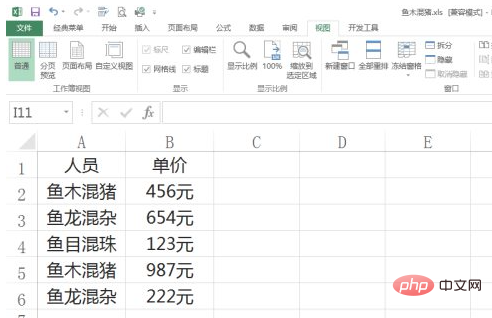
Sélectionnez la colonne B, cliquez sur "Rechercher et sélectionner" dans "Démarrer" et sélectionnez "Remplacer" dans la liste, comme indiqué dans la figure ci-dessous.
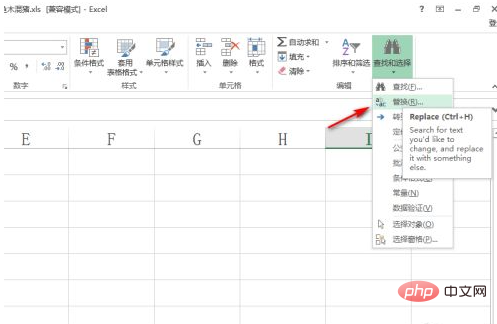
Entrez l'unité après le numéro dans la recherche, ici c'est "yuan", comme indiqué dans la figure ci-dessous.
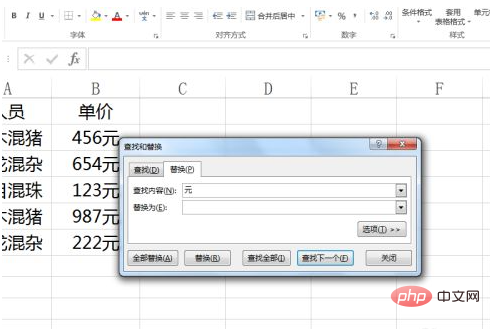
Cliquez ensuite sur "Remplacer tout" et cliquez sur "OK" dans la boîte de dialogue qui apparaît, comme indiqué dans l'image ci-dessous.
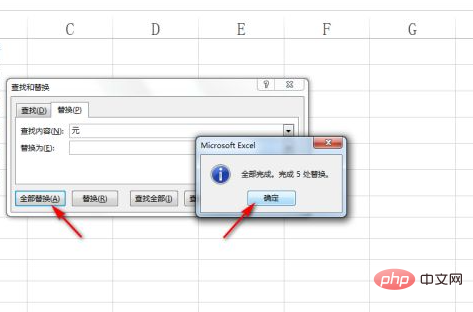
De cette façon, toutes les unités après les numéros sont supprimées et seuls les numéros d'origine sont conservés. Le résultat est tel qu'indiqué sur la figure. ci-dessous.
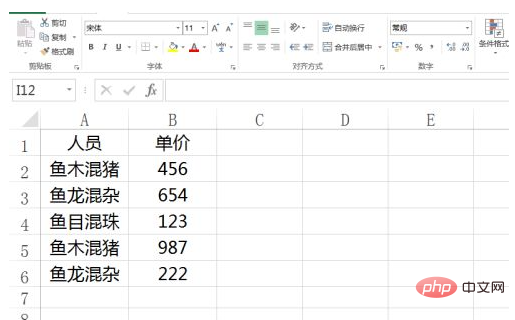
Ce qui précède est le contenu détaillé de. pour plus d'informations, suivez d'autres articles connexes sur le site Web de PHP en chinois!
 Comparez les similitudes et les différences entre deux colonnes de données dans Excel
Comparez les similitudes et les différences entre deux colonnes de données dans Excel
 Marquage de couleur du filtre en double Excel
Marquage de couleur du filtre en double Excel
 Comment copier un tableau Excel pour lui donner la même taille que l'original
Comment copier un tableau Excel pour lui donner la même taille que l'original
 Barre oblique du tableau Excel divisée en deux
Barre oblique du tableau Excel divisée en deux
 L'en-tête diagonal d'Excel est divisé en deux
L'en-tête diagonal d'Excel est divisé en deux
 Méthode de saisie de référence absolue
Méthode de saisie de référence absolue
 Java exporter Excel
Java exporter Excel
 La valeur d'entrée Excel est illégale
La valeur d'entrée Excel est illégale